Razer Cortex est un outil d’optimisation gratuit pour PC du fabricant de périphériques de jeu Razer. Non seulement il effectue les tâches ménagères habituelles (suppression des fichiers temporaires, vidage de la corbeille, vérification des entrées de registre brisées, etc.), mais il suspend également les processus non essentiels pour libérer de la mémoire RAM pendant que vous jouez.
Il est à noter que lorsque vous installez Razer Cortex, vous aurez également la possibilité d’installer deux autres outils: Razer SoftMiner et Razer Synapse.
Razer SoftMiner est un logiciel d’exploitation minière de Razer Silver (que Razer tient à souligner n’est pas une crypto-monnaie). Cela peut être utilisé contre les périphériques, les jeux et les coupons de la société, mais vous devez passer des centaines de jours dans le secteur de l’exploitation minière pour gagner un objet de la taille d’un clavier. Votre PC fonctionnera alors plus lentement.
Razer Synapse est un outil de configuration matérielle destiné à des tâches telles que la reliure de boutons, l’assignation de macros et le réglage de l’éclairage de votre clavier ou de votre souris. Si vous possédez un périphérique Razer, vous l’avez probablement déjà déjà installé.
Expérience utilisateur
La première fois que vous démarrez Razer Cortex, vous serez invité à vous connecter avec Facebook, Google ou Twitch, ou à créer un nouveau compte Razer. Toutefois, si vous préférez ne pas divulguer vos informations, vous pouvez continuer en tant qu’invité sans vous inscrire.
Razer Cortex lui-même comprend trois parties: Game Booster, System Booster et Game Deals. Game Booster libère des ressources lorsque vous jouez et entre automatiquement lorsque vous exécutez des jeux depuis Origin, Steam ou votre ordinateur de bureau. System Booster fonctionne un peu comme les autres logiciels d’optimisation pour PC, tels que CCleaner, effaçant les fichiers inutiles, défragmentant les disques et rangeant le système. Game Deals, comme son nom l’indique, propose une synthèse des offres en cours sur Steam, HumbleBundle, IndieGala et autres.

(Crédit image: Razer)
Game Booster vous permet de choisir comment optimiser les performances de jeu de votre PC en utilisant une simple liste de cases à cocher. Il y a d’abord les «spéciaux»: des tâches telles que la désactivation du mode veille du processeur, la désactivation des mises à jour automatiques, la suppression du presse-papiers et la suppression de la RAM. Rien n’est impossible ici (et on peut se demander si certaines options auront un impact notable sur les performances), mais il est incontestablement pratique de les basculer entre elles en un seul clic.
Vous pouvez également utiliser Game Booster pour mettre fin aux processus et aux services (un peu comme vous pouvez le faire avec le gestionnaire de tâches) bien que vous ne puissiez naturellement désactiver que ceux dont vous êtes certain de ne pas avoir besoin.
System Booster ressemble beaucoup à IObit Advanced SystemCare Free (l’un de nos meilleurs outils d’optimisation pour PC), mais il est beaucoup plus simple. Il est possible d’explorer les résultats de l’analyse en cliquant sur « Afficher les détails », mais vous n’obtenez pas le même niveau de détails ni les raisons pour lesquelles vous devriez envisager de supprimer les fichiers identifiés.
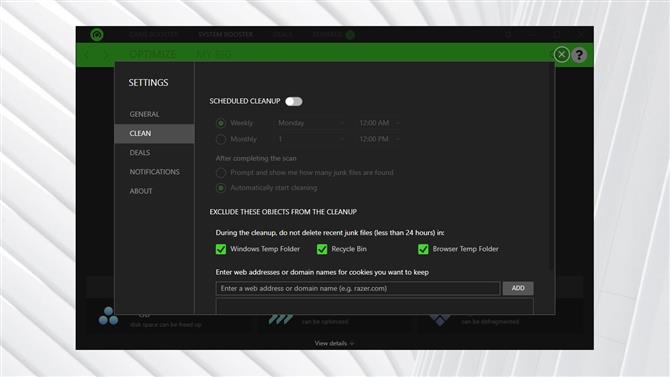
(Crédit image: Razer)
Une fois que vous avez choisi les éléments à supprimer, vous pouvez les éliminer en un seul clic. Il est également possible de planifier des analyses et d’automatiser des nettoyages si vous plongez dans les paramètres de System Booster. Ici, vous pouvez également choisir de conserver les fichiers temporaires créés au cours des dernières 24 heures et de conserver les cookies de certains domaines (pratique si vous ne voulez pas être déconnecté de votre messagerie ou de vos comptes de médias sociaux).
System Booster peut également défragmenter les jeux installés sur votre PC, ce qui devrait théoriquement les rendre plus rapides. Cette option ne sera pas disponible si vos jeux sont sur un disque SSD, ce qui est agréable à voir: les disques SSD ne bénéficient pas de la défragmentation et leur tentative peut réduire leur durée de vie.
Si vous êtes un joueur, Razer Cortex présente certains avantages par rapport à d’autres logiciels d’optimisation pour PC, notamment la possibilité de suspendre automatiquement des processus non essentiels pour libérer des ressources. Toutefois, pour un entretien courant, nous avons tendance à recommander un outil de nettoyage plus simple, sans le cloches et sifflets de jeu.
vous pourriez aussi aimer
- Mécanicien Système Iolo
- IObit Advanced SystemCare Gratuit
- Piriform CCleaner
- Consultez notre guide ultime sur le meilleur logiciel d’optimisation gratuit pour PC
